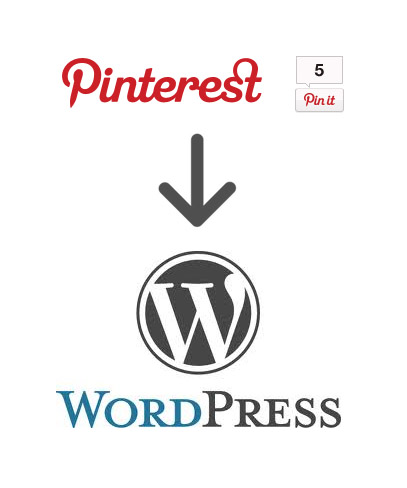Lisää pinterest pin-it-painike WordPress-sivustoon
Okei, sosiaalisen median uusi suuri juttu näyttää olevan täällä, ja sen nimi on Pinterest. Aloitetaan tavalliseen tapaan hankkimalla liikennettä ja lähetteitä tuolta uudelta sivustolta seuraavasti lisäämällä pinterest pin-it-painikkeen WordPress-verkkosivuillemme tai -blogiimme., jotta ihmiset voivat alkaa kiinnittää kuvamme ja lähettää meille vierailijoita. Se menee näin
Koodia tarvitaan lisäämään pinterest pin-it-painiketta WordPress-sivustoon.
Kuten Google Plus -painikkeen lisääminen, tähän ei ole olemassa hyvää lisäosaa. Tai, on periaatteessa kaksi liitännäistä, joita voit käyttää. Pinterestin "pin it" -lisäosa, ja toinen lisäosa, joka oli niin huono, etten edes halua linkittää sitä. Joten muokkaamme joitakin mallitiedostoja, jotta voimme lisätä Pinterest-painikkeen manuaalisesti, kunnes joku tekee loistavan pluginin.
- Aloita etsimään paikkaa, johon haluat lisätä painikkeen single.php-tiedostosta. Etsit jotain, joka näyttää tältä: <?php the_content(); ?>. Haluamme laittaa painikkeen aivan sen yläpuolelle, jotta se näkyy sisällön yläpuolella, samassa paikassa, jossa on Tykkää, Twiittaa ja G+-painikkeet.
- Liitä koodi, joka löytyy Pinterest-sivu pin-painikkeiden lisäämistä varten. Se on sivun keskellä, ja sen nimi on "Pin it button for website". Mutta älä liitä sitä sellaisenaan, vaan meidän on muutettava sitä hieman ennen sen lisäämistä. Muokkaa sitä näin:
<div class="”pinterest”" style="”float:right;" width:50px; margin-left:10px;”>
<a href="http://pinterest.com/pin/create/button/?url=<?php the_permalink(); ?>&media=<?php $thumb = wp_get_attachment_image_src( get_post_thumbnail_id($post->ID), 'thumbnail' ); echo $thumb['0']; ?>&description=<?php the_title(); ?>” class="pin-it-painike" count-layout="horizontal">Kiinnitä se</a><script type=”text/javascript” src=”http://assets.pinterest.com/js/pinit.js”></script>
</div> - Voit silti lisätä lisää div:iä sen ympärille ja tyylitellä sitä halutessasi. Mutta näin se toimii. Sijoita sama koodi myös page.php, index.php ja category.php -osioihin, jos haluat sen näkyvän useammalla sivulla.
Varoitus! Sinun on oltava "esillä" kuvatoiminto aktiivinen WordPress-sivustossasi, ja sinun on valittava esillä oleva kuva jokaiseen viestiin, jossa tämä toimii. Koska Pin It -painike tarvitsee kuvan postauksessa, ja tämän koodin avulla se valitsee automaattisesti esillä olevan kuvan.
Vaihtoehtoiset koodit Pinterest Pin It -painikkeelle
Voit myös valita koodin, jonka avulla pin it -painike nappaa ensimmäisen kuvan blogikirjoituksesta tai -artikkelista, jos blogikirjoituksissasi ei ole esillä olevia kuvia. Tämä on sitten se, mitä sinun on tehtävä:
- Laita tämä koodi tiedostoon functions.php:
toimintopin_img() {maailmanlaajuinen$post,$postit;$first_img='';ob_start();ob_end_clean();1TP4Lähtö= preg_match_all('//i'
,$post->post_content,$matches);$first_img=$matches[1] [0];jos(tyhjä($first_img)){//Määrittää oletuskuvan$first_img="/images/default.jpg";}return$first_img;} - Laita tämä tiedostoon single.php
<a href="/fi/”http://pinterest.com/pin/create/button/?url=NO NUMERIC NOISE KEY" 1003&media="NO NUMERIC NOISE KEY" 1002&description="NO NUMERIC NOISE KEY" 1001” count-layout="”horizontal”">Kiinnitä se</a> <script type="”text/javascript”" src="”http://assets.pinterest.com/js/pinit.js”"></script>
Koodin optimointi, jossa Pinterestin Pin It -painike on
Voit siirtää <script... alatunnisteeseen nopeuttaaksesi sivuston toimintaa. Ja voit myös siirtää kaikki tyylit style.css-tiedostoon, jotta koodi olisi kauniimpi. Mutta joka tapauksessa, se toimii myös näin!
Kiitos lukemisesta siitä, miten lisätä pinterest pin-it-painiketta WordPress-sivustoon, jos sinulla on parannuksia tai kysymyksiä, kommentoi vapaasti! Ja älä unohda testata-pin tätä viestiä tarkistaa, jos se toimii!